为U盘设密的两种方案方案一:把u盘插入电脑的USB接口,右键单击u盘盘符,选择“启用BitLocker”命令。 (BitLocker驱动器加密是WindowsVistaXI系统新增的一种数据保护功能,主要用于解决计算机物理设备中的数据失窃或恶意泄漏。此功能在windows7系统中也能够使用。)进入“BitLocker驱动器加密”向导后会出现两种加密方式:1、使用密码解锁驱动器;2、使用智能卡解锁驱动器(智能卡:是一张含有计算机芯片的小型塑料卡。智能卡通常由大型公司的信息技术(IT)部门颁发。若要使用智能卡您还需要一个智能卡读卡器该设备安装或连接到计算机并能读取存储在智能卡上的信息。)3、由于普通用户的电脑一般没有智能卡,所以我们通常情况下都选择第一种加密方式,选好后,单击“下一步”继续。接着会出现两种恢复密钥方式:1、将恢复密钥保存到文件(一般选择这个)2、打印恢复密钥选择好你要保存的位置,单击“保存”按钮提示“您希望将恢复密钥保存在此计算机上吗?”,单击“是”返回到“您希望如何存储恢复密钥”界面,单击“下一步”继续最后来到“是否准备加密该驱动器”,单击“启动加密”按钮,加密时间取决于驱动器的大小这样我们的加密U盘就做好了。方案二:除了上面所说的那种方法以外,我们还可以用u盘加密工具对U盘进行加密(这里以U盘超级加密3000为例)。1、下载u盘加密工具(U盘超级加密3000工具为例)。2、打开下载的压缩包,将里面的ude.exe文件放入你希望加密的移动储存设备中。软件则放到其他磁盘(注意:软件所在磁盘不能加密)3、打开软件,在输入密码对话框内输入6个8(软件默认密码),点击确定进入主界面。4、这时我们可以看到主界面最上方有一排能按钮,每个按钮执行软件的一个功能。窗口下方有两个文件列表,左栏显示没有加密的文件,而右侧栏这显示加密过后的文件。5、U盘超级加密3000有闪电加密和金钻加密两种方式。闪电加密的方法:首先选择需要加密的文件或文件夹,然后用鼠标右键点击需要闪电加密的文件或文件夹或者点击窗口上方的闪电加密按钮,在弹出的菜单中选择闪电加密,选择的文件和就文件夹就快速中磁盘里面消失,转移到了闪电加密区。注意:该软件不能加密系统文件夹和正在使用的文件夹和文件。金钻加密的方法:首先需要选择需要加密的文件或文件夹,用鼠标右键点击需要金钻加密的文件或文件夹或点击窗口上方的金钻加密按钮,在弹出的菜单中选择金钻加密。6、在加入密码栏设置密码,点击确定即可。注意:如果忘记金钻加密的文件和文件夹密码是无法解密的,所以一定要牢记。这样我们的加密U盘就做好了。 现在的U盘已经成为我们所必须的存储工具,如果我们想要保护好我们的U盘数据,保护我们的信息安全,完全可以根据以上的两种方案去选择操作,给我们的U盘设密,实现密码保护。
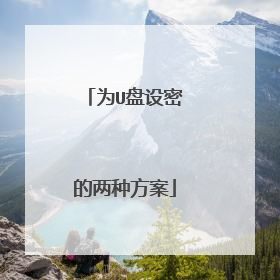
方案一:把u盘插入电脑的USB接口,右键单击u盘盘符,选择“启用BitLocker”命令。 (BitLocker驱动器加密是WindowsVistaXI系统新增的一种数据保护功能,主要用于解决计算机物理设备中的数据失窃或恶意泄漏。此功能在windows7系统中也能够使用。)进入“BitLocker驱动器加密”向导后会出现两种加密方式:1、使用密码解锁驱动器;2、使用智能卡解锁驱动器(智能卡:是一张含有计算机芯片的小型塑料卡。智能卡通常由大型公司的信息技术(IT)部门颁发。若要使用智能卡您还需要一个智能卡读卡器该设备安装或连接到计算机并能读取存储在智能卡上的信息。)3、由于普通用户的电脑一般没有智能卡,所以我们通常情况下都选择第一种加密方式,选好后,单击“下一步”继续。接着会出现两种恢复密钥方式:1、将恢复密钥保存到文件(一般选择这个)2、打印恢复密钥选择好你要保存的位置,单击“保存”按钮提示“您希望将恢复密钥保存在此计算机上吗?”,单击“是”返回到“您希望如何存储恢复密钥”界面,单击“下一步”继续最后来到“是否准备加密该驱动器”,单击“启动加密”按钮,加密时间取决于驱动器的大小这样我们的加密U盘就做好了。方案二:除了上面所说的那种方法以外,我们还可以用u盘加密工具对U盘进行加密(这里以U盘超级加密3000为例)。1、下载u盘加密工具(U盘超级加密3000工具为例)。2、打开下载的压缩包,将里面的ude.exe文件放入你希望加密的移动储存设备中。软件则放到其他磁盘(注意:软件所在磁盘不能加密)3、打开软件,在输入密码对话框内输入6个8(软件默认密码),点击确定进入主界面。4、这时我们可以看到主界面最上方有一排能按钮,每个按钮执行软件的一个功能。窗口下方有两个文件列表,左栏显示没有加密的文件,而右侧栏这显示加密过后的文件。5、U盘超级加密3000有闪电加密和金钻加密两种方式。闪电加密的方法:首先选择需要加密的文件或文件夹,然后用鼠标右键点击需要闪电加密的文件或文件夹或者点击窗口上方的闪电加密按钮,在弹出的菜单中选择闪电加密,选择的文件和就文件夹就快速中磁盘里面消失,转移到了闪电加密区。注意:该软件不能加密系统文件夹和正在使用的文件夹和文件。金钻加密的方法:首先需要选择需要加密的文件或文件夹,用鼠标右键点击需要金钻加密的文件或文件夹或点击窗口上方的金钻加密按钮,在弹出的菜单中选择金钻加密。6、在加入密码栏设置密码,点击确定即可。注意:如果忘记金钻加密的文件和文件夹密码是无法解密的,所以一定要牢记。这样我们的加密U盘就做好了。 现在的U盘已经成为我们所必须的存储工具,如果我们想要保护好我们的U盘数据,保护我们的信息安全,完全可以根据以上的两种方案去选择操作,给我们的U盘设密,实现密码保护。
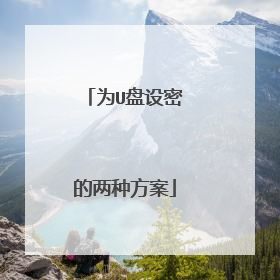
u盘文件如何加密1.右键点击需要加密的U盘 在弹出的窗口中选择启用BitLocker 2.点击使用密码解锁驱动器后输入密码 之后点击下一步 3.点击将恢复密钥保存到文件 选择保存的路径后点击保存
很高兴这里的加密可以通过隐私模式来完成它的测定以及加密
优盘加密的话就使用它的正确的使用,然后再打开优盘的时候设置密码就行。
优盘文件如何解密ge你可以从一些设置里面加密就行了。
U盘文件的加密可以通过U盘加密或者是文件加密来加密。下面是对U盘设置密码,这个需要专门的U盘加密软件文件加密,可以把该文件作为一个压缩文件,然后通过压缩文件加密文件。

1.右键点击需要加密的U盘 在弹出的窗口中选择启用BitLocker 2.点击使用密码解锁驱动器后输入密码 之后点击下一步 3.点击将恢复密钥保存到文件 选择保存的路径后点击保存
很高兴这里的加密可以通过隐私模式来完成它的测定以及加密
优盘加密的话就使用它的正确的使用,然后再打开优盘的时候设置密码就行。
优盘文件如何解密ge你可以从一些设置里面加密就行了。
U盘文件的加密可以通过U盘加密或者是文件加密来加密。下面是对U盘设置密码,这个需要专门的U盘加密软件文件加密,可以把该文件作为一个压缩文件,然后通过压缩文件加密文件。
很高兴这里的加密可以通过隐私模式来完成它的测定以及加密
优盘加密的话就使用它的正确的使用,然后再打开优盘的时候设置密码就行。
优盘文件如何解密ge你可以从一些设置里面加密就行了。
U盘文件的加密可以通过U盘加密或者是文件加密来加密。下面是对U盘设置密码,这个需要专门的U盘加密软件文件加密,可以把该文件作为一个压缩文件,然后通过压缩文件加密文件。

u盘里的文件如何加密在电脑左下角点击搜索,输入控制面板,点击回车键。在右上角查看方式中选中大图标,然后在下方找到并点击BitLocker驱动器加密。找到U盘驱动器,在右侧点击启用BitLocker。勾选使用密码解锁驱动器,输入要设置的加密密码,点击下一步。点击保存到文件,在弹出的窗口中选中文件的保存位置,然后依次点击保存、下一步勾选加密整个驱动器,然后点击下一步。勾选兼容模式,点击下一步。最后点击开始加密,待进度条跑完,在弹出的窗口中点击确定即可。
使用易通文件夹锁软件,是这种效果。支持所有windows系统。可以加密文件夹,加密文件,加密磁盘(磁盘分区加密和USB锁),安全易用。可隐藏加密,也可加锁加密。加密后的资料防删除,复制。 第一步:百度搜索下载安装易通文件夹锁软件。第二步:右击想要加密的文件或文件夹,右键菜单里有易通加密菜单,直接就可以加密。 第三步:双击已加密的文件或文件夹,将弹出密码框输入加密设置的密码即可。
可以使用加密软件对U盘进行加密保护。现在市面上的加密U盘种类很多,是可以通过用户身份认证和计算机认证(可选)的双重认证方式,确保只有特定的人员才能使用该U盘。并可以设置多长时间无操作时,自动关闭并退出U盘,实现离开电脑或者U盘忘记拔掉时,对U盘数据的保护。可以多去对比几款看看哪个会更符合你的需求。
U盘加密一般用系统自带的bitlocker加密比较多,但是会速度很慢,而且忘记备份密钥的话麻烦可就大了。 或是可以用其他一类的加密软件进行加密U盘里的数据也可以,速度都很快,强度也很高。现在都是免安装的,还蛮方便的、具体你可以多搜搜看。选择适合自己的

在电脑左下角点击搜索,输入控制面板,点击回车键。在右上角查看方式中选中大图标,然后在下方找到并点击BitLocker驱动器加密。找到U盘驱动器,在右侧点击启用BitLocker。勾选使用密码解锁驱动器,输入要设置的加密密码,点击下一步。点击保存到文件,在弹出的窗口中选中文件的保存位置,然后依次点击保存、下一步勾选加密整个驱动器,然后点击下一步。勾选兼容模式,点击下一步。最后点击开始加密,待进度条跑完,在弹出的窗口中点击确定即可。
使用易通文件夹锁软件,是这种效果。支持所有windows系统。可以加密文件夹,加密文件,加密磁盘(磁盘分区加密和USB锁),安全易用。可隐藏加密,也可加锁加密。加密后的资料防删除,复制。 第一步:百度搜索下载安装易通文件夹锁软件。第二步:右击想要加密的文件或文件夹,右键菜单里有易通加密菜单,直接就可以加密。 第三步:双击已加密的文件或文件夹,将弹出密码框输入加密设置的密码即可。
可以使用加密软件对U盘进行加密保护。现在市面上的加密U盘种类很多,是可以通过用户身份认证和计算机认证(可选)的双重认证方式,确保只有特定的人员才能使用该U盘。并可以设置多长时间无操作时,自动关闭并退出U盘,实现离开电脑或者U盘忘记拔掉时,对U盘数据的保护。可以多去对比几款看看哪个会更符合你的需求。
U盘加密一般用系统自带的bitlocker加密比较多,但是会速度很慢,而且忘记备份密钥的话麻烦可就大了。 或是可以用其他一类的加密软件进行加密U盘里的数据也可以,速度都很快,强度也很高。现在都是免安装的,还蛮方便的、具体你可以多搜搜看。选择适合自己的
使用易通文件夹锁软件,是这种效果。支持所有windows系统。可以加密文件夹,加密文件,加密磁盘(磁盘分区加密和USB锁),安全易用。可隐藏加密,也可加锁加密。加密后的资料防删除,复制。 第一步:百度搜索下载安装易通文件夹锁软件。第二步:右击想要加密的文件或文件夹,右键菜单里有易通加密菜单,直接就可以加密。 第三步:双击已加密的文件或文件夹,将弹出密码框输入加密设置的密码即可。
可以使用加密软件对U盘进行加密保护。现在市面上的加密U盘种类很多,是可以通过用户身份认证和计算机认证(可选)的双重认证方式,确保只有特定的人员才能使用该U盘。并可以设置多长时间无操作时,自动关闭并退出U盘,实现离开电脑或者U盘忘记拔掉时,对U盘数据的保护。可以多去对比几款看看哪个会更符合你的需求。
U盘加密一般用系统自带的bitlocker加密比较多,但是会速度很慢,而且忘记备份密钥的话麻烦可就大了。 或是可以用其他一类的加密软件进行加密U盘里的数据也可以,速度都很快,强度也很高。现在都是免安装的,还蛮方便的、具体你可以多搜搜看。选择适合自己的

怎么给U盘加密?假如我们不想让别人使用自己的U盘,可以为U盘加密,那么 怎么给U盘加密 ,下面就为大家带来 U盘加密方法步骤 ,一起来看看。 1、将U盘插入计算机的USB接口,打开计算机,在可移动存储设备下右击U盘分区,打开的快捷菜单单击“启用BitLocker”命令2、进入“BitLocker 驱动器加密”向导这里有两种加密方式:1、使用密码解锁驱动器(我们一般选择这个)2、使用智能卡解锁驱动器,单击“下一步”继续3、选择存储恢复密钥的方式这里有两种恢复密钥方式:1、将恢复密钥保存到文件(一般选择这个)2、打印恢复密钥4、弹出“将BitLocker恢复密钥另存为”窗口,选择要保存的位置,单击“保存”按钮5、提示“您希望将恢复密钥保存在此计算机上吗?”,单击“是”6、返回到“您希望如何存储恢复密钥”界面,单击“下一步”继续7、最后来到“是否准备加密该驱动器”,单击“启动加密”按钮,加密时间取决于驱动器的大小 8、以后打开U盘就得输入密码才能进去

假如我们不想让别人使用自己的U盘,可以为U盘加密,那么 怎么给U盘加密 ,下面就为大家带来 U盘加密方法步骤 ,一起来看看。 1、将U盘插入计算机的USB接口,打开计算机,在可移动存储设备下右击U盘分区,打开的快捷菜单单击“启用BitLocker”命令2、进入“BitLocker 驱动器加密”向导这里有两种加密方式:1、使用密码解锁驱动器(我们一般选择这个)2、使用智能卡解锁驱动器,单击“下一步”继续3、选择存储恢复密钥的方式这里有两种恢复密钥方式:1、将恢复密钥保存到文件(一般选择这个)2、打印恢复密钥4、弹出“将BitLocker恢复密钥另存为”窗口,选择要保存的位置,单击“保存”按钮5、提示“您希望将恢复密钥保存在此计算机上吗?”,单击“是”6、返回到“您希望如何存储恢复密钥”界面,单击“下一步”继续7、最后来到“是否准备加密该驱动器”,单击“启动加密”按钮,加密时间取决于驱动器的大小 8、以后打开U盘就得输入密码才能进去

如何给U盘加密?在电脑左下角点击搜索,输入控制面板,点击回车键。在右上角查看方式中选中大图标,然后在下方找到并点击BitLocker驱动器加密。找到U盘驱动器,在右侧点击启用BitLocker。勾选使用密码解锁驱动器,输入要设置的加密密码,点击下一步。点击保存到文件,在弹出的窗口中选中文件的保存位置,然后依次点击保存、下一步勾选加密整个驱动器,然后点击下一步。勾选兼容模式,点击下一步。最后点击开始加密,待进度条跑完,在弹出的窗口中点击确定即可。
一般的U盘都不具备加密的功能,任何人都可以通过U盘看到其中的内容。而市场上所售的加密型U盘价格又较为昂贵,购入后又对现有U盘造成了浪费,如何给u盘加密呢?给大家介绍一款专门针对移动硬盘(或U盘)文件夹加密的软件——“高强度U盘文件夹加密”,这款软件采用了独到安全的加密算法,很方便地解决了使用U盘的安全性。 高强度U盘文件夹加密工具的加密方法非常简单,它是一款绿色软件,将它下载后解压缩并运行其中的“高强度U盘文件夹加密.exe”可执行文件即可打开它的界面(如图1)。它分为“快速移动加密”和“强度压缩加密”两个加密方法。一、快速移动加密快速移动加密的优越性体现在对文件夹加密速度快、安全可靠性高,加密10GB的资料只需要不到3秒钟的时间,它也是软件默认的加密方法。文件的加密我们首先选择界面上的“打开”按钮,从中找到U盘中要加密的文件夹,然后单击“加密”按钮,这时会弹出一个要求输入密码的对话框,在其中输入文件夹加密的密码,再确认一下即可对文件夹加密了。同时我们可以从资源管理器中看到,加密的文件夹的图标变成了一个有锁的图标,这时我们就不能对其进行复制、移动以及删除等操作了,否则就会弹出一个对话框,提醒你“无法删除文件”等等字样(如图2)。小提示:软件在第一次运行后,会自动在鼠标的右键菜单中添加上“移动加密”的命令,如果文件夹右键菜单中没有“移动加密”启动键,可以运行软件后点本窗口右下角“高级设置”图标,进入“高级设置”后可设置。加密内容的查看及修改当文件夹被加密后,如果想要查看加密文件夹中的内容,只要双击被加密的文件夹,就会弹出一个输入密码的对话框,只要输入正确的密码,即可弹出一个类似于资源管理器的界面,这样就可查看被加密文件夹的内容了。值得一提的是,高强度U盘文件夹加密工具除了可以对其中的文件进行查看,还可以对其中的文件任意删除或再添加文件,甚至还可以自由地拖动其中的文件到其他分区中,非常方便。不过一旦关闭窗口后,文件夹将又会自动加密了。文件夹的解密文件夹的解密比较简单,在被加密的文件夹上单击鼠标右键,在出现的快捷菜单中选择“移动加密”命令,然后在弹出的对话框中输入解密的密码即可完成文件夹的解密工作。二、强度压缩加密强度压缩加密的操作方法与上面讲述的加、解密操作一样,只不过是强度压缩加密相对快速移动加密而言,其最大的特点是可以把一个文件夹压缩加密成一个EXE文件,这样我们就可以不用像被快速移动加密的文件夹那样不能移动,而只要把该可执行文件拷贝到其他电脑,运行后输入正确的密码即可解密,安全性极高,同时不受操作系统版本的限制,可移植性好。如果你有机密的文件要传递的话,只要把这个被加密文件夹的可执行文件传递过去,并告诉解密密码即可。这项功能在同类软件中是非常少见的。不过它的缺点就在于,对那些体积较大的文件夹进行加密时,其加密的速度较慢,这时大家不妨考虑一下使用快速移动加密的方法。总结 高强度U盘文件夹加密工具加密的功能非常的强大,除此之外我们还可以进入它的“高级设置”中对硬盘进行锁定以及进行一些安全方面的设置以及IE自动修复等操作,非常方便(如图3)。利用这款软件我们就可以高枕无忧地使用U盘了,相信它一定会成为你工作、生活中的安全小助手!
U盘超级加密 2008 软件功能一 U盘和移动硬盘加密后,不会受到机器的限制,可以在任一台机器上使用。二 可以加密U盘和移动硬盘里面的全部数据或你指定的数据。解密时也可以解密全部解密数据或你需要使用的数据。三 加密数据的保密性极高,U盘和移动硬盘加密后,不解密任何人无法看到和使用你的数据。四 加密和解密的速度快。五 软件自身有很好的伪装性,运行后是一个普通的背诗词软件,没有正确密码无法进入软件的主界面和使用加密和解密功能。六 本软件是一个纯绿色软件,不需安装和不会在系统里写入任何数据。使用时只需把软件放到你需要加密的U盘和移动硬盘里即可。使用方法强烈推荐把分区格式转变为FAT32转换为FAT32格式将具有最好的加密强度。转换方法:1.先把U盘上的数据备份到其他分区。2. 在我的电脑中本分区的图标上单击右键,在弹出的菜单中选择格式化。 3 .在弹出的窗口的文件系统项,选择FAT32,然后点击格式化。
给U盘加密你可以使用U盘超级加密3000 u盘超级加密3000采用最新的加密技术,可以方便地加密本地硬盘的文件夹,对移动介质(如U盘,移动硬盘)更有显著的保护效果 你不妨下载一款软件试一下

在电脑左下角点击搜索,输入控制面板,点击回车键。在右上角查看方式中选中大图标,然后在下方找到并点击BitLocker驱动器加密。找到U盘驱动器,在右侧点击启用BitLocker。勾选使用密码解锁驱动器,输入要设置的加密密码,点击下一步。点击保存到文件,在弹出的窗口中选中文件的保存位置,然后依次点击保存、下一步勾选加密整个驱动器,然后点击下一步。勾选兼容模式,点击下一步。最后点击开始加密,待进度条跑完,在弹出的窗口中点击确定即可。
一般的U盘都不具备加密的功能,任何人都可以通过U盘看到其中的内容。而市场上所售的加密型U盘价格又较为昂贵,购入后又对现有U盘造成了浪费,如何给u盘加密呢?给大家介绍一款专门针对移动硬盘(或U盘)文件夹加密的软件——“高强度U盘文件夹加密”,这款软件采用了独到安全的加密算法,很方便地解决了使用U盘的安全性。 高强度U盘文件夹加密工具的加密方法非常简单,它是一款绿色软件,将它下载后解压缩并运行其中的“高强度U盘文件夹加密.exe”可执行文件即可打开它的界面(如图1)。它分为“快速移动加密”和“强度压缩加密”两个加密方法。一、快速移动加密快速移动加密的优越性体现在对文件夹加密速度快、安全可靠性高,加密10GB的资料只需要不到3秒钟的时间,它也是软件默认的加密方法。文件的加密我们首先选择界面上的“打开”按钮,从中找到U盘中要加密的文件夹,然后单击“加密”按钮,这时会弹出一个要求输入密码的对话框,在其中输入文件夹加密的密码,再确认一下即可对文件夹加密了。同时我们可以从资源管理器中看到,加密的文件夹的图标变成了一个有锁的图标,这时我们就不能对其进行复制、移动以及删除等操作了,否则就会弹出一个对话框,提醒你“无法删除文件”等等字样(如图2)。小提示:软件在第一次运行后,会自动在鼠标的右键菜单中添加上“移动加密”的命令,如果文件夹右键菜单中没有“移动加密”启动键,可以运行软件后点本窗口右下角“高级设置”图标,进入“高级设置”后可设置。加密内容的查看及修改当文件夹被加密后,如果想要查看加密文件夹中的内容,只要双击被加密的文件夹,就会弹出一个输入密码的对话框,只要输入正确的密码,即可弹出一个类似于资源管理器的界面,这样就可查看被加密文件夹的内容了。值得一提的是,高强度U盘文件夹加密工具除了可以对其中的文件进行查看,还可以对其中的文件任意删除或再添加文件,甚至还可以自由地拖动其中的文件到其他分区中,非常方便。不过一旦关闭窗口后,文件夹将又会自动加密了。文件夹的解密文件夹的解密比较简单,在被加密的文件夹上单击鼠标右键,在出现的快捷菜单中选择“移动加密”命令,然后在弹出的对话框中输入解密的密码即可完成文件夹的解密工作。二、强度压缩加密强度压缩加密的操作方法与上面讲述的加、解密操作一样,只不过是强度压缩加密相对快速移动加密而言,其最大的特点是可以把一个文件夹压缩加密成一个EXE文件,这样我们就可以不用像被快速移动加密的文件夹那样不能移动,而只要把该可执行文件拷贝到其他电脑,运行后输入正确的密码即可解密,安全性极高,同时不受操作系统版本的限制,可移植性好。如果你有机密的文件要传递的话,只要把这个被加密文件夹的可执行文件传递过去,并告诉解密密码即可。这项功能在同类软件中是非常少见的。不过它的缺点就在于,对那些体积较大的文件夹进行加密时,其加密的速度较慢,这时大家不妨考虑一下使用快速移动加密的方法。总结 高强度U盘文件夹加密工具加密的功能非常的强大,除此之外我们还可以进入它的“高级设置”中对硬盘进行锁定以及进行一些安全方面的设置以及IE自动修复等操作,非常方便(如图3)。利用这款软件我们就可以高枕无忧地使用U盘了,相信它一定会成为你工作、生活中的安全小助手!
U盘超级加密 2008 软件功能一 U盘和移动硬盘加密后,不会受到机器的限制,可以在任一台机器上使用。二 可以加密U盘和移动硬盘里面的全部数据或你指定的数据。解密时也可以解密全部解密数据或你需要使用的数据。三 加密数据的保密性极高,U盘和移动硬盘加密后,不解密任何人无法看到和使用你的数据。四 加密和解密的速度快。五 软件自身有很好的伪装性,运行后是一个普通的背诗词软件,没有正确密码无法进入软件的主界面和使用加密和解密功能。六 本软件是一个纯绿色软件,不需安装和不会在系统里写入任何数据。使用时只需把软件放到你需要加密的U盘和移动硬盘里即可。使用方法强烈推荐把分区格式转变为FAT32转换为FAT32格式将具有最好的加密强度。转换方法:1.先把U盘上的数据备份到其他分区。2. 在我的电脑中本分区的图标上单击右键,在弹出的菜单中选择格式化。 3 .在弹出的窗口的文件系统项,选择FAT32,然后点击格式化。
给U盘加密你可以使用U盘超级加密3000 u盘超级加密3000采用最新的加密技术,可以方便地加密本地硬盘的文件夹,对移动介质(如U盘,移动硬盘)更有显著的保护效果 你不妨下载一款软件试一下
一般的U盘都不具备加密的功能,任何人都可以通过U盘看到其中的内容。而市场上所售的加密型U盘价格又较为昂贵,购入后又对现有U盘造成了浪费,如何给u盘加密呢?给大家介绍一款专门针对移动硬盘(或U盘)文件夹加密的软件——“高强度U盘文件夹加密”,这款软件采用了独到安全的加密算法,很方便地解决了使用U盘的安全性。 高强度U盘文件夹加密工具的加密方法非常简单,它是一款绿色软件,将它下载后解压缩并运行其中的“高强度U盘文件夹加密.exe”可执行文件即可打开它的界面(如图1)。它分为“快速移动加密”和“强度压缩加密”两个加密方法。一、快速移动加密快速移动加密的优越性体现在对文件夹加密速度快、安全可靠性高,加密10GB的资料只需要不到3秒钟的时间,它也是软件默认的加密方法。文件的加密我们首先选择界面上的“打开”按钮,从中找到U盘中要加密的文件夹,然后单击“加密”按钮,这时会弹出一个要求输入密码的对话框,在其中输入文件夹加密的密码,再确认一下即可对文件夹加密了。同时我们可以从资源管理器中看到,加密的文件夹的图标变成了一个有锁的图标,这时我们就不能对其进行复制、移动以及删除等操作了,否则就会弹出一个对话框,提醒你“无法删除文件”等等字样(如图2)。小提示:软件在第一次运行后,会自动在鼠标的右键菜单中添加上“移动加密”的命令,如果文件夹右键菜单中没有“移动加密”启动键,可以运行软件后点本窗口右下角“高级设置”图标,进入“高级设置”后可设置。加密内容的查看及修改当文件夹被加密后,如果想要查看加密文件夹中的内容,只要双击被加密的文件夹,就会弹出一个输入密码的对话框,只要输入正确的密码,即可弹出一个类似于资源管理器的界面,这样就可查看被加密文件夹的内容了。值得一提的是,高强度U盘文件夹加密工具除了可以对其中的文件进行查看,还可以对其中的文件任意删除或再添加文件,甚至还可以自由地拖动其中的文件到其他分区中,非常方便。不过一旦关闭窗口后,文件夹将又会自动加密了。文件夹的解密文件夹的解密比较简单,在被加密的文件夹上单击鼠标右键,在出现的快捷菜单中选择“移动加密”命令,然后在弹出的对话框中输入解密的密码即可完成文件夹的解密工作。二、强度压缩加密强度压缩加密的操作方法与上面讲述的加、解密操作一样,只不过是强度压缩加密相对快速移动加密而言,其最大的特点是可以把一个文件夹压缩加密成一个EXE文件,这样我们就可以不用像被快速移动加密的文件夹那样不能移动,而只要把该可执行文件拷贝到其他电脑,运行后输入正确的密码即可解密,安全性极高,同时不受操作系统版本的限制,可移植性好。如果你有机密的文件要传递的话,只要把这个被加密文件夹的可执行文件传递过去,并告诉解密密码即可。这项功能在同类软件中是非常少见的。不过它的缺点就在于,对那些体积较大的文件夹进行加密时,其加密的速度较慢,这时大家不妨考虑一下使用快速移动加密的方法。总结 高强度U盘文件夹加密工具加密的功能非常的强大,除此之外我们还可以进入它的“高级设置”中对硬盘进行锁定以及进行一些安全方面的设置以及IE自动修复等操作,非常方便(如图3)。利用这款软件我们就可以高枕无忧地使用U盘了,相信它一定会成为你工作、生活中的安全小助手!
U盘超级加密 2008 软件功能一 U盘和移动硬盘加密后,不会受到机器的限制,可以在任一台机器上使用。二 可以加密U盘和移动硬盘里面的全部数据或你指定的数据。解密时也可以解密全部解密数据或你需要使用的数据。三 加密数据的保密性极高,U盘和移动硬盘加密后,不解密任何人无法看到和使用你的数据。四 加密和解密的速度快。五 软件自身有很好的伪装性,运行后是一个普通的背诗词软件,没有正确密码无法进入软件的主界面和使用加密和解密功能。六 本软件是一个纯绿色软件,不需安装和不会在系统里写入任何数据。使用时只需把软件放到你需要加密的U盘和移动硬盘里即可。使用方法强烈推荐把分区格式转变为FAT32转换为FAT32格式将具有最好的加密强度。转换方法:1.先把U盘上的数据备份到其他分区。2. 在我的电脑中本分区的图标上单击右键,在弹出的菜单中选择格式化。 3 .在弹出的窗口的文件系统项,选择FAT32,然后点击格式化。
给U盘加密你可以使用U盘超级加密3000 u盘超级加密3000采用最新的加密技术,可以方便地加密本地硬盘的文件夹,对移动介质(如U盘,移动硬盘)更有显著的保护效果 你不妨下载一款软件试一下

